Классическая навигация
Классическая навигация
Сложность урока: Средний
В этом уроке Вы узнаете, как с помощью простых форм и градиентов создать элегантный дизайн.
Вид финального результата

Шаг 1. Сначала создадим новый документ 540 на 440 пикселей. Заливаем задний фон цветом #1b1b1b, используя Edit > Fill (Редактировать > Выполнить заливку).

Шаг 2. Теперь нам надо создать задний фон навигационного окна. Создадим новый слой. Это можно сделать с помощью Layer > New > Layer (Слой > Новый > Слой) или нажав горячие клавиши Ctrl + Shift + Alt + N.
Выберем инструмент Rounded Rectangle Tool  (Прямоугольник со скругленными углами) и установим радиус 5 пикселей. Сделаем выделение 250 на 300 пикселей.
(Прямоугольник со скругленными углами) и установим радиус 5 пикселей. Сделаем выделение 250 на 300 пикселей.

Заливаем это выделение красным градиентом. Выберем инструмент Gradient Tool (Градиент) и установим Radial Gradient  (Радиальный градиент). Заполним это выделение градиентом с верха центра (#bc0303) до низа центра (#3f0000).
(Радиальный градиент). Заполним это выделение градиентом с верха центра (#bc0303) до низа центра (#3f0000).

Шаг 3. Теперь нам нужно добавить внешнее свечение нашему навигационному заднему фону. Это можно сделать с помощью Layer > Layer Styles > Outer Glow (Слой > Стиль слоя > Внешнее свечение) и ввести нижеуказанные параметры.
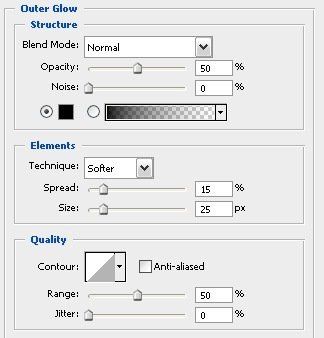
Теперь это должно выглядеть так.

Шаг 4. Выберем текстовый инструмент Text Tool (Текст) и добавим текст для заголовка навигационного блока. Я использовал шрифт Verdana, Regular (Обычный), 22pt (пт), Strong (Резкое), #ffffff.
(Текст) и добавим текст для заголовка навигационного блока. Я использовал шрифт Verdana, Regular (Обычный), 22pt (пт), Strong (Резкое), #ffffff.

Шаг 5. Создадим новый слой и, используя инструмент Rounded Rectangle Tool  (Скругленный Прямоугольник) снова, сделаем выделение 230 на 250 пикселей под надписью (с 10-писксельным отступом от краев).
(Скругленный Прямоугольник) снова, сделаем выделение 230 на 250 пикселей под надписью (с 10-писксельным отступом от краев).

Заполним выделение темно-серым цветом (#111111), используя Edit > Fill (Редактировать > Выполнить заливку).

Шаг 6. Следующее, что нам нужно – это добавить световые эффекты на новый слой. Для этого на новом слое (имеется в виду выделение, что было перед этим) используем Select > Modify > Contract (Выделение > Модификация > Сжать) на 10 пикселей.

Используя инструмент Gradient Tool (Градиент), заполним выделение Радиальным градиентом (Radial Gradient) с верхнего левого угла (#ffffff) до нижнего правого (прозрачный).
(Radial Gradient) с верхнего левого угла (#ffffff) до нижнего правого (прозрачный).

Уменьшим Прозрачность (Opacity) слоя до 5%.

Шаг 7. Теперь для текстовых ссылок, используя текстовый инструмент Text Tool  (Текст), добавим текст, чтобы он действовал как ссылки. Я использовал шрифт Verdana, Regular (Обычный), 12pt (пт), None (Нет), #5a5a5a (#ffffff для активной ссылки). Установим высоту линий на 30 пикселей.
(Текст), добавим текст, чтобы он действовал как ссылки. Я использовал шрифт Verdana, Regular (Обычный), 12pt (пт), None (Нет), #5a5a5a (#ffffff для активной ссылки). Установим высоту линий на 30 пикселей.
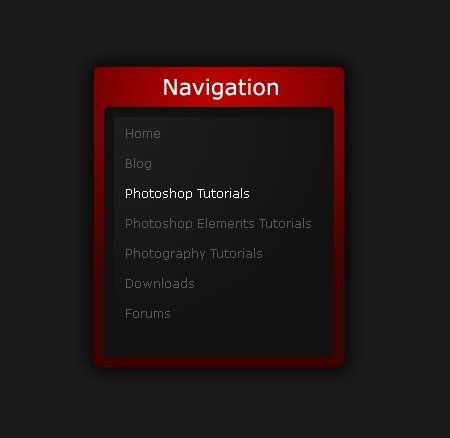
Шаг 8. Теперь нужно добавить разделители между ссылками. Сделаем выделение 210 на 1 пиксель, используя инструмент выделения Marquee Tool  (Прямоугольная область) между каждой линией и заполним цветом #1e1e1e.
(Прямоугольная область) между каждой линией и заполним цветом #1e1e1e.

Шаг 9. Напоследок, нужно добавить цвет заднего фона за активной ссылкой (в моем случае я сделал активным Photoshop Tutorials). Для этого нужно создать новый слой за текстовым слоем, сделать выделение 210 на 30 пикселей, используя инструмент выделения Marquee Tool  (Прямоугольная область) и залить его цветом #171717.
(Прямоугольная область) и залить его цветом #171717.
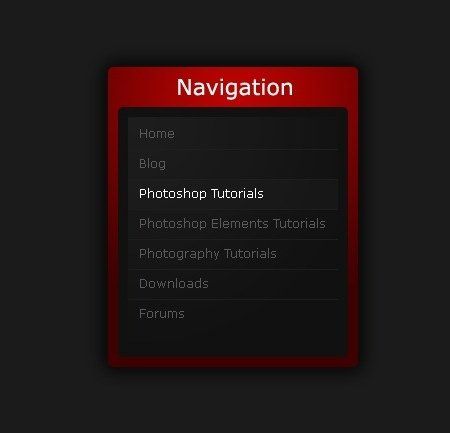
Автор: photoshoptutorials
Источник: www.photoshoptutorials.ws
Комментарии 90
Спасибо за перевод!
Спасибо
Спасибо за урок и перевод.
Спасибо за урок
Спасибо!
Понравилось =) Спасибо=)
Спасибочки вам!
Спасибо.
Увлекательный урок. Спасибо. Было очень интересно!
Спасибо))
Стильно.
Спасибо.
Спасибо за урок! Всё вроде просто и смотрится замечательно! Классика...
Спасибо за урок..
Моя работы
Спасибо за полезный урок
Спасибо за урок. Пробовал другие цвета, но все таки решил оставить красный т.к. он смотрится лучше всего.
Недоделано, но сделано :)
Спасибо за урок
отлично спс
Спасибо за урок)))
Увлекательный урок, спасибо было интересно!
Спасибо!!!
Очень понравился урок х)
Большое спасибо за урок!
Хороший урок
Спасибо *_*
Отличная навигационная панель, без излишеств) Спасибо
Спасибо.
вот так)